Kako spojiti linije u AutoCAD
Crtež u programu AutoCAD sastoji se od niza segmenata linija koji se trebaju urediti tijekom rada. Za neke složene pojedinosti, poželjno je kombinirati sve njihove linije u jedan objekt, tako da je prikladnije ih dodijeliti i transformirati.
U ovoj lekciji naučit ćete kako spojiti linije jednog objekta.
Kako spojiti linije u AutoCAD
Prije nego što počnete spajati linije, valja napomenuti da samo "polilini" koji imaju zajedničku točku (ne raskrižja!) Mogu se sjediniti. Razmotrimo dva načina udruživanja.
Pridruživanje Polylinama
1. Idite na traku i odaberite "Home" - "Draw" - "Polyline". Nacrtajte dvije susjedne proizvoljne oblike.
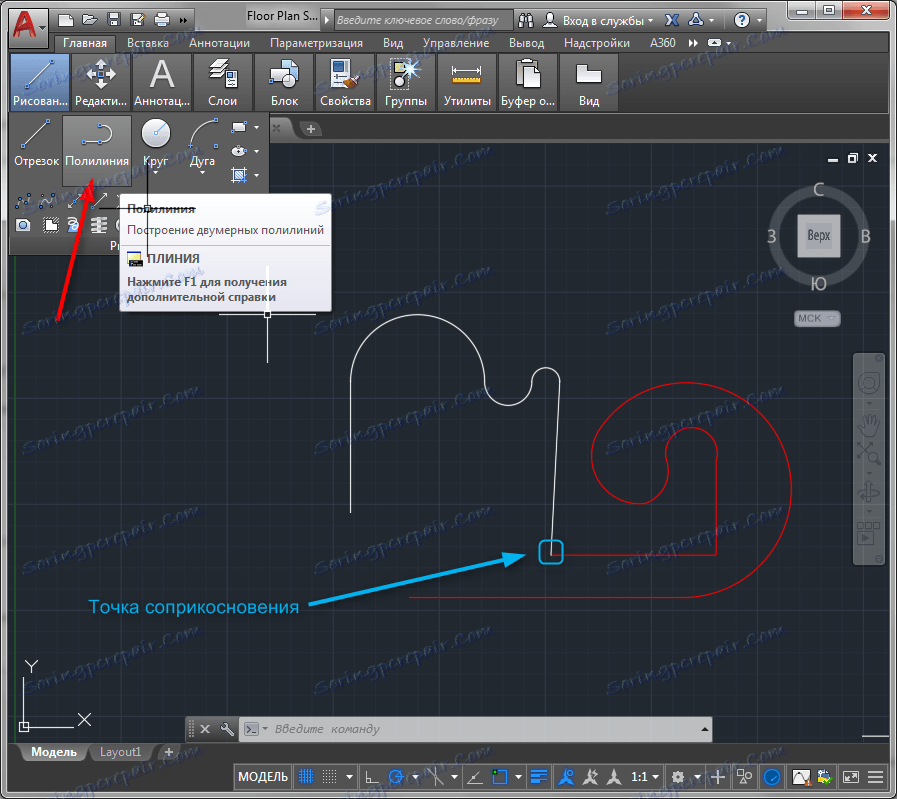
2. Na vrpci idite na "Početna" - "Uredi". Aktivirajte naredbu "Povezivanje".
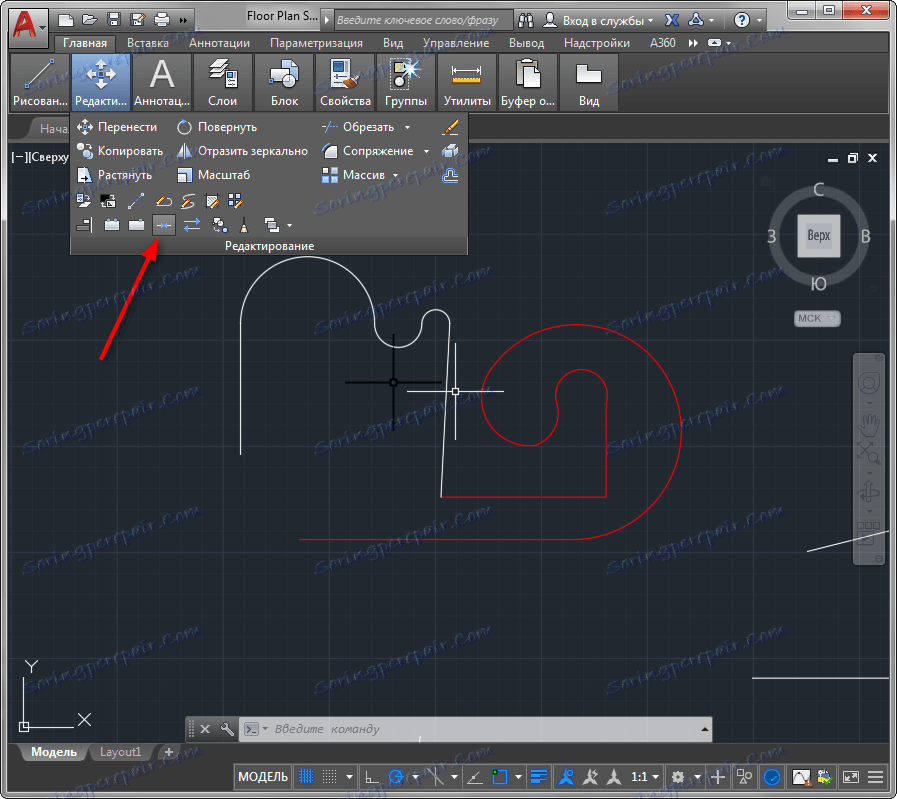
3. Odaberite izvorni redak. Njegova će svojstva biti primijenjena na sve linije pričvršćene za njega. Pritisnite tipku "Enter".
Odaberite liniju koju želite priključiti. Pritisnite Enter.

Ako nećete imati pritisak na tipku "Enter", možete desnom tipkom miša kliknuti na radno polje i odabrati "Enter" iz kontekstnog izbornika.
Prije nego što ste spojeni poligon s svojstvima izvora. Točka kontakta može se premjestiti i segmenti koji ga oblikuju - uređivati.
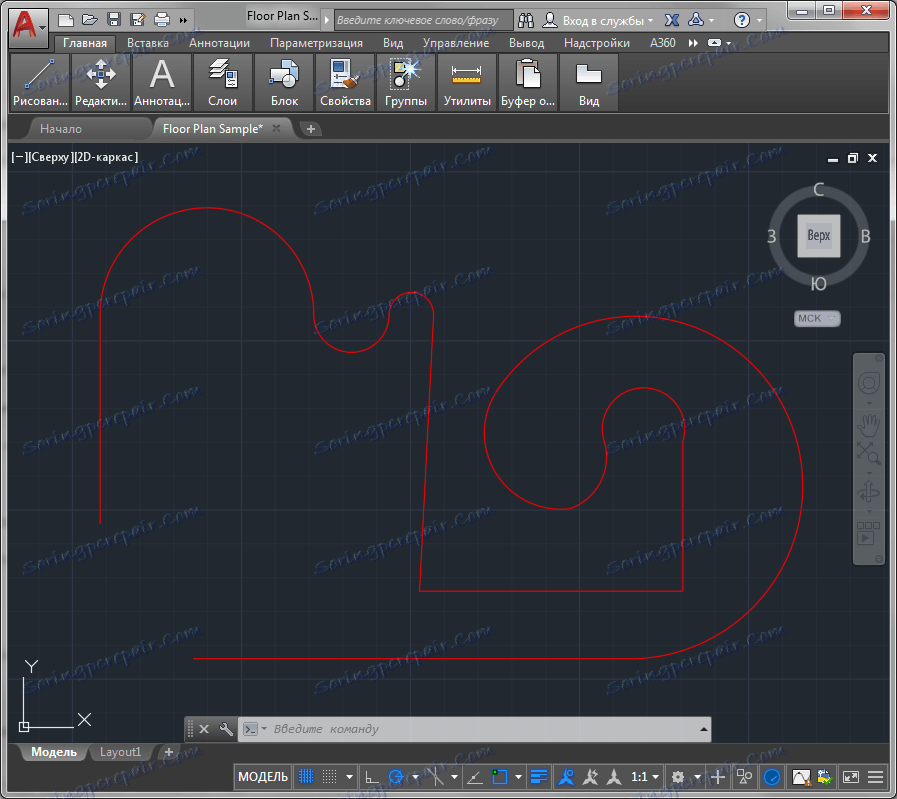
Srodna tema: Kako izrezati linije u programu AutoCAD
Unija segmenata
Ako vaš objekt nije privučen pomoću alata Polilina, ali se sastoji od zasebnih segmenata, ne možete spojiti svoje retke s naredbom "Povezivanje", kao što je gore opisano. Međutim, ti se segmenti mogu pretvoriti u polilinu i sindikat postaje dostupan.
1. Nacrtajte objekt iz nekoliko segmenata pomoću alata "Line", koji se nalazi na vrpci na ploči "Početna" - "Crtež".

2. Na ploči "Uredi" kliknite gumb "Uređivanje polja".

3. Pritisnite lijevu tipku miša na segmentu. U retku se pojavljuje pitanje: "Napravite poligonu?". Pritisnite Enter.
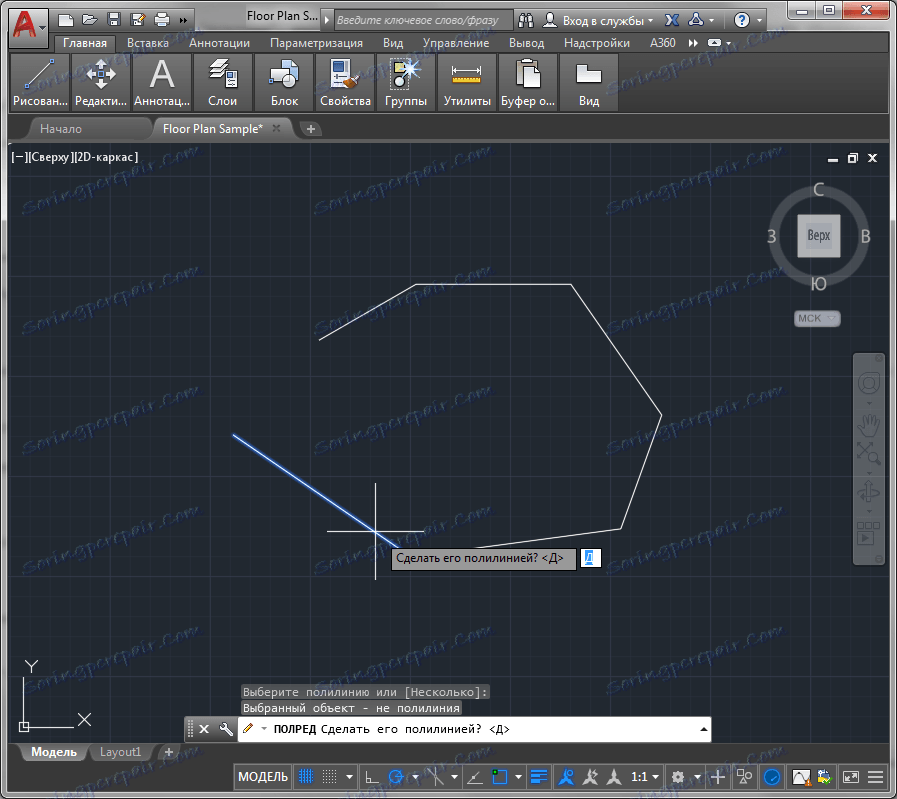
4. Pojavljuje se prozor "Set Parameter". Kliknite "Dodaj" i odaberite sve ostale segmente. Dvaput pritisnite "Enter".
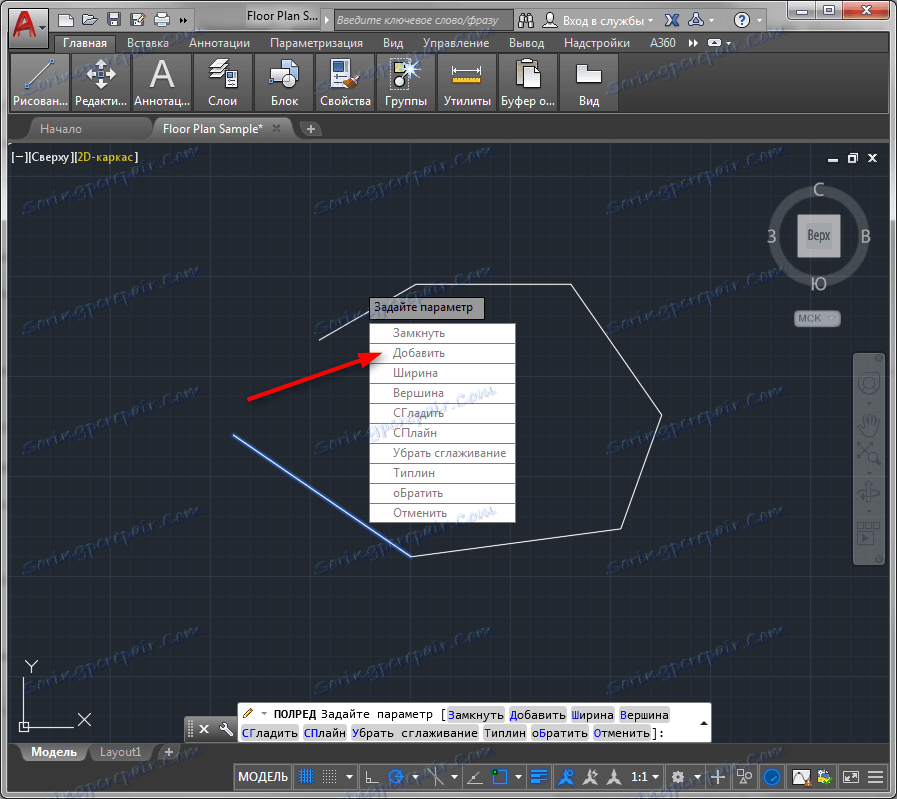
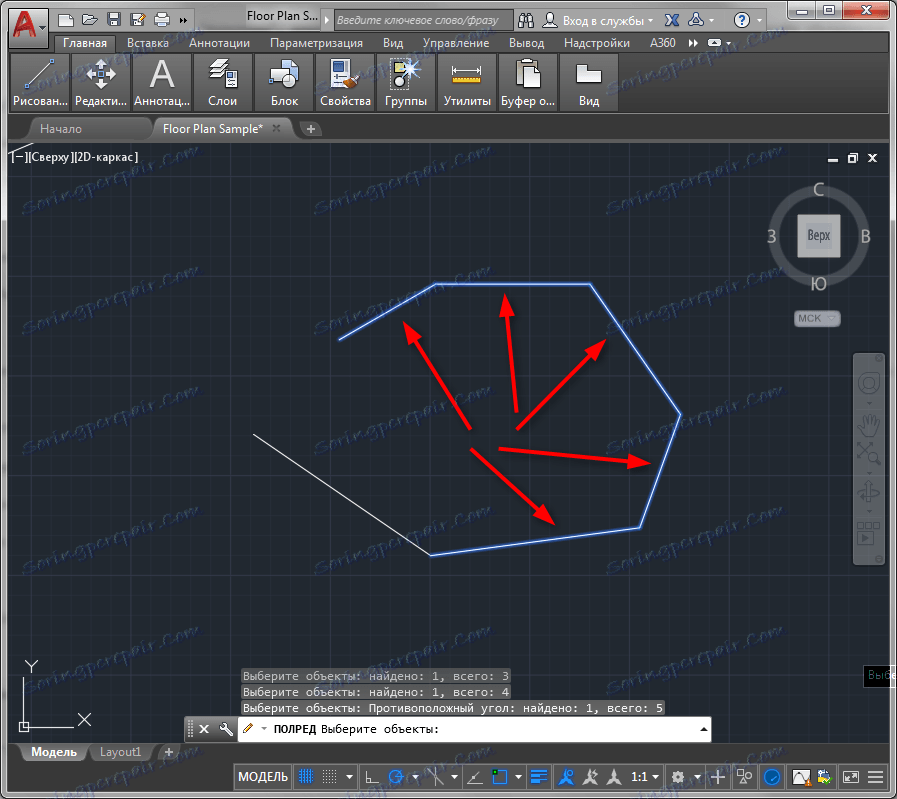
5. Redovi su ujedinjeni!
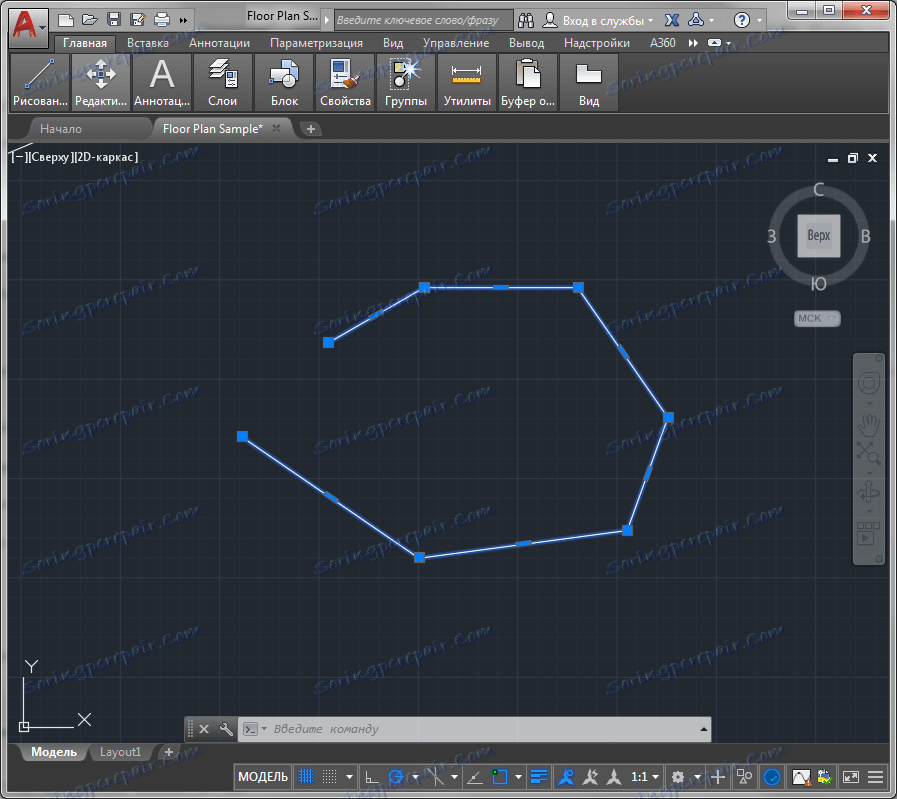
Pročitajte također: Kako koristiti AutoCAD
To je cijeli mehanizam kombiniranja linija. Ne postoji ništa komplicirano, samo trebate vježbati. Koristite način provođenja u svojim projektima!